Crear grupos de recursos y vincular políticas para bases de datos de Oracle
 Sugerir cambios
Sugerir cambios


Un grupo de recursos es un contenedor donde se añaden recursos que se quieren proteger e incluir en un backup. Permite realizar un backup en simultáneo con todos los datos que están asociados con una determinada aplicación.
-
Una base de datos con archivos en grupos de discos de ASM debe tener el estado «MOUNT» o «OPEN» para verificar sus backups mediante la utilidad Oracle DBVERIFY.
Añada una o más políticas al grupo de recursos para definir el tipo de trabajo de protección de datos que desea realizar.
En la siguiente imagen, se muestra la relación entre los recursos, los grupos de recursos y las políticas para las bases de datos:
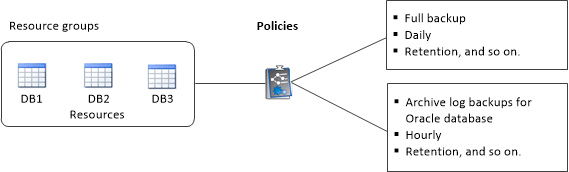
-
Para las políticas con SnapLock habilitado, para ONTAP 9.12.1 y versiones anteriores, si se especifica un período de bloqueo de Snapshot, los clones creados a partir de las instantáneas a prueba de manipulaciones como parte de la restauración heredarán el tiempo de caducidad de SnapLock. El administrador de almacenamiento debe limpiar manualmente los clones después de la hora de caducidad de SnapLock.
-
No se permite añadir bases de datos nuevas sin SM-BC a un grupo de recursos existente que contiene recursos con SM-BC.
-
No se admite la adición de bases de datos nuevas a un grupo de recursos existente en modo de conmutación al nodo de respaldo de SM-BC. Puede añadir recursos al grupo de recursos solo en estado normal o de conmutación por error.
-
En el panel de navegación de la izquierda, seleccione Recursos y el plug-in apropiado de la lista.
-
En la página Resources, haga clic en New Resource Group.
-
En la página Name, realice los siguientes pasos:
-
Escriba un nombre para el grupo de recursos en el campo Name.
El nombre del grupo de recursos no debe superar los 250 caracteres. -
Escriba una o más etiquetas en el campo Etiqueta para que le ayude a buscar el grupo de recursos más adelante.
Por ejemplo, si añadió HR como etiqueta a varios grupos de recursos, más adelante encontrará todos los grupos de recursos asociados usando esa etiqueta.
-
Marque esta casilla de comprobación e introduzca un formato de nombre personalizado que desee usar para el nombre de Snapshot.
Por ejemplo, customtext_resource group_policy_hostname o resource group_hostname. De forma predeterminada, se añade una fecha/hora al nombre de la Snapshot.
-
Especifique los destinos de los archivos de registro de archivos que no desea incluir en el backup.
Debe utilizar exactamente el mismo destino que se estableció en Oracle, incluido el prefijo, si es necesario.
-
-
En la página Resources, seleccione un nombre de host de la base de datos Oracle en la lista desplegable Host.
Los recursos aparecen en la sección Available Resources solo si se detectan correctamente. Si agregó recursos recientemente, aparecerán en la lista de recursos disponibles únicamente después de actualizar la lista de recursos. -
Seleccione los recursos de la sección Available Resources y muévalos a la sección Selected Resources.
Puede agregar bases de datos desde hosts Linux y AIX en un solo grupo de recursos. -
En la página Policies, realice los siguientes pasos:
-
Seleccione una o varias políticas de la lista desplegable.
También puede crear una política haciendo clic en  .
.
En la sección Configure schedules for selected policies, se muestran las políticas seleccionadas.
-
Haga clic en
 En la columna Configure Schedules correspondiente a la política para la cual se desea configurar una programación.
En la columna Configure Schedules correspondiente a la política para la cual se desea configurar una programación. -
En la ventana Add schedules for policy policy_name, configure la programación y haga clic en OK.
Donde, policy_name es el nombre de la directiva seleccionada.
Las programaciones configuradas figuran en la columna Applied Schedules.
No se admiten programas de backup de terceros cuando se solapan con los programas de backup de SnapCenter.
-
-
En la página Verification, realice los siguientes pasos:
-
Haga clic en Load locators para cargar los volúmenes de SnapMirror o SnapVault y realizar la verificación en el almacenamiento secundario.
-
Haga clic en
 En la columna Configure Schedules para configurar la programación de verificación de todos los tipos de programación de la política.
En la columna Configure Schedules para configurar la programación de verificación de todos los tipos de programación de la política. -
En el cuadro de diálogo Add Verification Schedules policy_name, realice las siguientes acciones:
Si desea… Realice lo siguiente… Ejecutar la verificación después del backup
Seleccione Ejecutar verificación después de la copia de seguridad.
Programar una verificación
Seleccione Ejecutar verificación programada y, a continuación, seleccione el tipo de programa en la lista desplegable.
-
Seleccione verificar en la ubicación secundaria para verificar las copias de seguridad en el sistema de almacenamiento secundario.
-
Haga clic en Aceptar.
Las programaciones de verificación configuradas aparecerán en la columna Applied Schedules.
-
-
En la página Notification, en la lista desplegable Email preference, seleccione los escenarios en los que desea enviar los correos electrónicos.
También debe especificar las direcciones de correo electrónico del remitente y los destinatarios, así como el asunto del correo. Si desea adjuntar el informe de la operación realizada en el grupo de recursos, seleccione Adjuntar informe de trabajo.
Para las notificaciones de correo electrónico, se deben haber especificado los detalles del servidor SMTP desde la interfaz gráfica de usuario o desde el comando de PowerShell Set-SmSmtpServer. -
Revise el resumen y, a continuación, haga clic en Finalizar.



 Conceptos
Conceptos
